Como gravar uma chamada no iPhone
O que saber
- Para gravar chamadas recebidas com o Google Voice, atenda a chamada e toque em 4 no teclado. As gravações são armazenadas na guia do correio de voz.
- Ferramentas da Apple: Faça uma chamada usando o viva-voz no seu iPhone. Use o aplicativo Voice Memos da Apple em um segundo dispositivo Apple para gravar.
- O aplicativo Telefone padrão não oferece suporte à gravação de chamadas telefônicas.
Este artigo explica como gravar chamadas no iPhone, quais softwares pré-instalados e de terceiros você pode usar para gravar chamadas e por que você precisa entender a lei de onde mora antes de pressionar "gravar".
Você consegue gravar uma conversa ao telefone no iPhone?
Se você for um jornalista, podcaster ou representante de atendimento ao cliente, talvez precise gravar suas ligações. Se você tem um iPhone, talvez saiba como gravar uma conversa telefônica no iPhone. Nenhum programa vem pré-instalado no iPhone para gravar chamadas, e o aplicativo de telefone integrado não tem um recurso de gravação de chamadas. Se você deseja gravar chamadas no iPhone, você precisa encontrar um aplicativo na App Store ou encontrar uma solução alternativa usando outros aplicativos. Este artigo fornece dicas para ambas as opções.
Você deve compreender a lei que rege as gravações de chamadas de onde você mora. Em alguns lugares, gravar qualquer ligação é ilegal. Em outros, ambas as partes na chamada precisam consentir com a gravação (isso é chamado de consentimento de duas partes), enquanto em alguns, apenas uma pessoa precisa estar ciente da gravação (também conhecido como consentimento de uma parte). Evite a dor de cabeça - e possíveis projetos de lei - aprendendo a lei de onde você mora antes de registrar qualquer coisa.
Como faço para gravar uma conversa ao vivo no meu iPhone?
Uma das maneiras mais fáceis de gravar uma conversa ao vivo no seu iPhone é usar um aplicativo de telefone que suporte gravação. Um aplicativo amplamente usado e gratuito que se encaixa nesse projeto é Google Voice. Veja como usar o Google Voice para gravar conversas ao vivo:
O Google Voice só suporta a gravação de chamadas recebidas, não as chamadas que você faz.
Obtenha o aplicativo Google Voice e configure-o para usá-lo para fazer e receber chamadas.
Toque no ícone de três linhas no canto superior esquerdo.
Tocar Definições.
-
Mova o Opções de chamadas recebidas controle deslizante para ligado / azul.
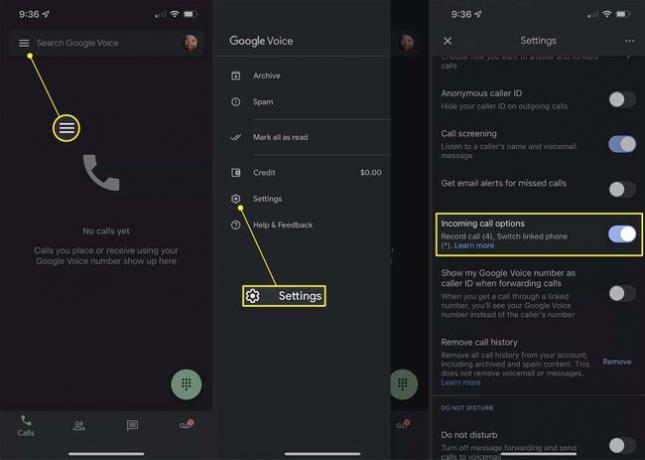
-
Ao receber uma chamada que deseja gravar, atenda a chamada. Em seguida, toque em 4 no teclado para iniciar a gravação. Toque em 4 novamente para parar a gravação.
Ao tocar em 4, uma voz anunciará que a gravação foi iniciada, portanto, não há como gravar uma chamada ao vivo sem que a outra pessoa saiba.
Suas gravações de chamadas são armazenadas na guia de correio de voz no aplicativo Google Voice.
O Google Voice não é o único aplicativo que permite gravar suas chamadas. Temos outras opções no final deste artigo. Muitos desses aplicativos funcionam criando uma chamada a três com o serviço de gravação de chamadas. Ligue para o serviço e, em seguida, para a pessoa com quem deseja falar, e combine as chamadas para iniciar a gravação.
Como posso gravar uma chamada no meu iPhone gratuitamente?
Não quer se dar ao trabalho de configurar o Google Voice para gravar chamadas? Existe outra maneira de fazer isso, mas são necessários dois dispositivos. Mesmo que o aplicativo Phone do iPhone não suporte a gravação de chamadas, você pode usá-lo e o da Apple Aplicativo Memorandos de voz para fazer o trabalho. Aqui está o que fazer:
Usando o Telefone aplicativo, inicie a chamada que deseja gravar.
-
Tocar Áudio e então toque Alto falante para colocar a chamada no viva-voz.

A Apple impede que você grave uma chamada de viva-voz com Memorandos de voz no mesmo dispositivo.
Obtenha um segundo dispositivo com o aplicativo Voice Memos gratuito da Apple instalado. Pode ser outro iPhone, um iPad ou iPad touch ou até mesmo um Mac. Abra o Memorandos de voz aplicativo.
-
Toque no botão vermelho de gravação para iniciar um novo memo de voz e segure o segundo dispositivo próximo ao iPhone.
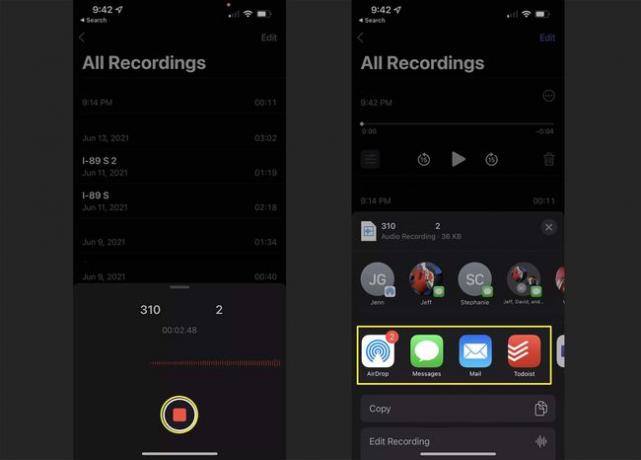
Quando a chamada for concluída, você pode compartilhar a gravação tocando nela> tocando ... > tocando Compartilhado > tocar no aplicativo que deseja usar para compartilhá-lo.
Não gosta do aplicativo Voice Memos? Qualquer outro software de gravação de áudio pode funcionar. Você pode obter resultados ainda melhores conectando um microfone ao seu dispositivo e segurando o microfone próximo ao iPhone.
Apps de gravação de chamadas para iPhone
Para obter a maioria das opções de gravação de chamadas em seu iPhone, você precisa encontrar um aplicativo na App Store. Existem muitos aplicativos de gravação de chamadas e não testamos todos eles, então não podemos dizer qual é o melhor, mas alguns dos aplicativos de gravação de chamadas mais bem avaliados incluem:
- Gravação de chamadas por NoNotes - Grátis com compras no aplicativo.
- Rev Call Recorder - Grátis com compras no aplicativo.
-
TapeACall Pro - $ 10,99 com compras no aplicativo.
Perguntas frequentes
-
Como faço para gravar uma chamada FaceTime no meu iPhone?
Você pode use o recurso Screen Record com FaceTime para gravar sua tela, mas sem áudio durante uma ligação FaceTime. Deslize para abrir o Centro de controle> toque Registro de tela > abra o aplicativo FaceTime e inicie uma chamada> e toque em Pare para terminar a gravação. Encontre a gravação no aplicativo Fotos.
-
Como faço para gravar a tela de uma chamada com áudio em um iPhone?
Para gravar uma chamada com áudio no seu iPhone, você precisará usar um aplicativo que suporte a gravação de chamadas. Se você usar um aplicativo de conferência como o Zoom, você pode gravar chamadas de zoom no seu celular. Iniciar uma reunião> toque Mais > Grave na nuvem > e encontre a gravação em Gravações fazendo login em sua conta em um navegador.
